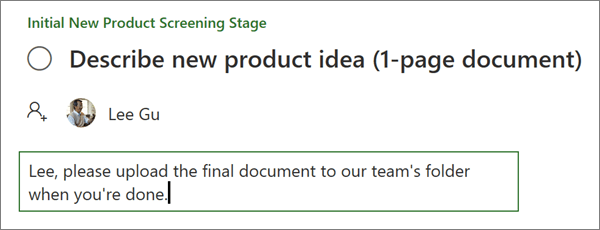Erstellen eines Projekts
Sortieren Ihrer Aufgaben in Buckets
-
Wählen Sie am oberen Rand des Projekts Tafelaus, und wählen Sie dann Gruppieren nach Fortschrittund dann Bucketaus.
-
Wählen Sie Bucket hinzufügenaus, geben Sie Ihren bucketnamen ein, und drücken Sie dann die EingabeTaste.
-
Wiederholen Sie diesen Vorgang, bis alle benötigten Buckets vorhanden sind. Sie können auch den standardmäßigen Aufgaben Bucket umbenennen.
-
Ziehen und Ablegen von Aufgaben in den Bucket, in den Sie gehören.
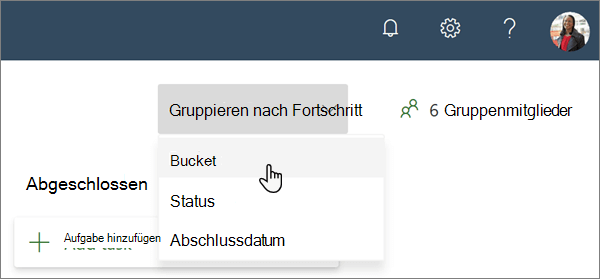
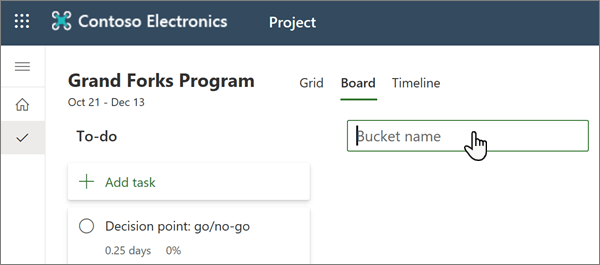
Sie können auch sehen und ändern, welche Aufgabe in welchem Bucket in der Rasteransicht angezeigt wird, indem Sie Spalte hinzufügenauswählen und dann Bucketauswählen.
Hinzufügen von Abhängigkeiten
Verwenden Sie Abhängigkeiten, um Vorgänge in Ihrem Terminplan miteinander zu verknüpfen, die beendet oder nach oder vor einem anderen beginnen müssen. Die Aufgaben werden in der Zeitachse verbunden und helfen Ihnen bei der Planung von Terminen für Ihr Projekt.
-
Wählen Sie oben im Projekt Zeitachseaus.
-
So verbinden Sie einzelne Vorgänge mit Abhängigkeiten:
-
Wählen Sie einen Punkt am Ende einer Vorgangsleiste aus, und ziehen Sie ihn an den Anfang der folgenden Vorgangsleiste. Damit wird angegeben, dass die erste Aufgabe abgeschlossen sein muss, bevor die zweite Aufgabe beginnen kann.
-
-
So verbinden Sie mehrere Aufgaben mit Abhängigkeiten:
-
Wählen Sie die erste Aufgabe aus, und ziehen Sie den Mauszeiger auf den letzten Vorgang, mit dem Sie eine Verbindung herstellen möchten.
-
Wählen Sie die vertikalen Punkte neben den Vorgangsnamen aus, und wählen Sie Abhängigkeit hinzufügenaus.
-
-
Um Abhängigkeiten zu entfernen, wählen Sie die vertikalen Punkte neben einem Aufgabennamen aus, und wählen Sie Abhängigkeiten entfernenaus.
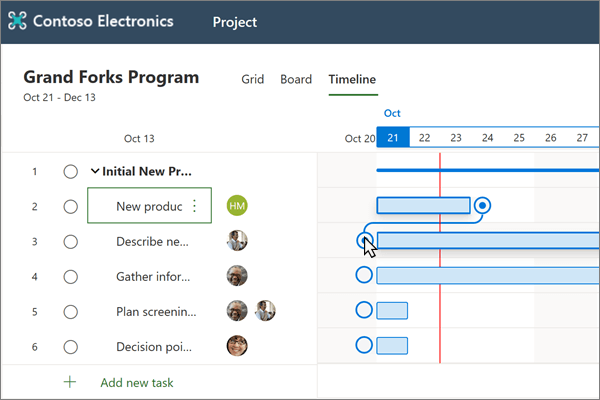
Hinzufügen von Endtermin und Anfangsterminen
Wenn Sie ein Projekt unter Verwendung von Dauer und Abhängigkeiten erstellen, erstellt Project ihre Anfangs-und Endtermine automatisch. Wenn Sie diese Einstellungen anpassen müssen:
-
Aufgabendetails öffnen:
-
In der RasterZeitachsen Ansicht, indem Sie neben der Aufgabe das "i" auswählen.
-
In der Board -Ansicht, indem Sie den Aufgabennamen auswählen.
-
-
Geben Sie die neuen Datumsangaben in die Felder " Start " und " Ende " ein.
Achten Sie darauf, zu beachten, wie sich diese Änderung auf Aufgaben auswirkt, die von der geänderten Aufgabe abhängen.
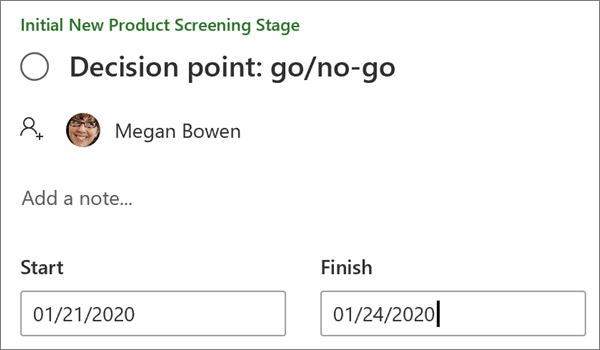
Hinzufügen von Notizen
-
Öffnen Sie Aufgabendetails, und wählen Sie dann Notiz hinzufügenaus.
-
Geben Sie eine Beschreibung oder wichtige Informationen zu dieser Aufgabe ein.